
Якщо ваш мікрофон здається занадто тихим або гучним у Windows 10, ви можете легко налаштувати рівень введення сигналу. Ось як збільшити або зменшити обсяг мікрофона.
Як змінити гучність мікрофона за допомогою налаштувань
Установки Windows є одним з найшвидших і найменш заплутаних способів налаштування гучності мікрофона у Windows 10.
Щоб відкрити його, натисніть меню "Пуск", а потім виберіть значок шестерні зліва. Це відкриє "Налаштування". Ви також можете натиснути Windows + i, щоб відкрити його.
Щоб прискорити речі, ви також можете клацнути правою кнопкою миші піктограму динаміка на панелі завдань у зоні сповіщень (системний лоток) та виберіть "Налаштування звуку". З'явиться вікно налаштувань звуку.

У вікні "Налаштування" натисніть "Система".

Виберіть "Звук" на бічній панелі.

Прокрутіть вниз до розділу "Вхід" у вікні звуку. Виберіть пристрій, який ви хочете налаштувати за допомогою розкривного списку "Вибрати свій вхідний пристрій". Потім натисніть "Властивості пристрою".
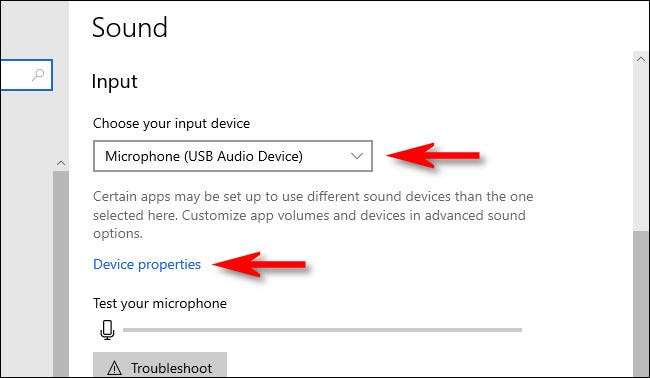
У властивостях "Пристрій" для мікрофона використовуйте повзунок "гучності", щоб регулювати рівень вхідного мікрофона.
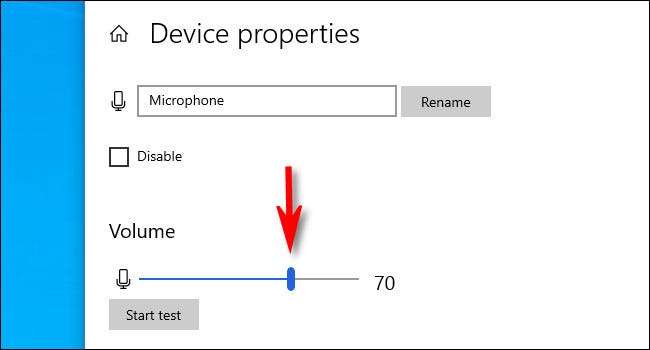
Голосніше обсягу, голосніше, вхідний сигнал буде при використанні мікрофона. Голосніше не завжди краще, однак, якщо сигнал занадто гучний, ваш голос буде спотворений. Спробуйте знайти ідеальний гучність, де ваш голос (або інший джерело звуку) достатньо, не маючи будь-яких видів спотворень.
Якщо вам потрібна допомога, натисніть кнопку "Запустіть тестування" і поговорити у мікрофон за нормальним об'ємом. Коли ви натискаєте "Test Test", ви побачите найвищий рівень, зареєстрований за допомогою програми тестування.
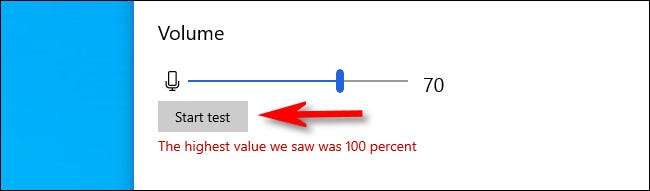
Потім ви можете відповідати слайдером гучності. Якщо ви продовжуєте натискати 100%, розмовляючи за звичайним гучком, то слайдер гучності коригується занадто високим. Зменшіть гучність і повторіть спробу.
Коли ви задоволені, закрийте "Налаштування", і ви будете готові піти. Якщо ви коли-небудь потрібно знову налаштувати його, просто відкрийте "Налаштування" та навігація назад до Sound & GT; Вхід & gt; Властивості пристрою.
Як змінити гучність мікрофона за допомогою панелі керування
Ви також можете регулювати гучність введення мікрофона за допомогою класичної панелі керування.
Ви можете запустити цей інструмент з піктограми динаміка у зоні сповіщення про завдання, що навпроти кнопки «Пуск». По-перше, клацніть правою кнопкою миші значок динаміка та виберіть "Звуки" у меню, який з'явиться.

У відкритому вікні "Sound", натисніть вкладку "Запис".

Ви побачите список мікрофонів, встановлених у вашій системі. Виберіть той, який ви хочете налаштувати, а потім натисніть кнопку "Властивості".
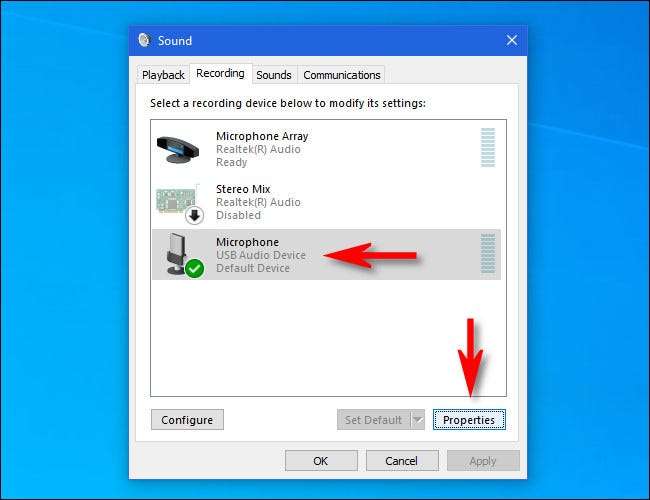
У вікні "Властивості", що з'являється, натисніть вкладку "Рівні".
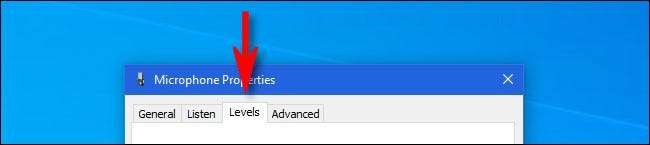
На вкладці "Рівні" скористайтеся повзунка мікрофона, щоб налаштувати рівень вхідного сигналу мікрофона. Чим вище рівень, голосніше, ваш сигнал мікрофона буде під час використання. Це означає, що ваш голос прийде через голосніше. Але сигнал, який занадто гучний, буде спотворювати, тому намагайся знайти солодке місце, де він досить гучний, але не надто гучний, щоб спотворити свій голос.
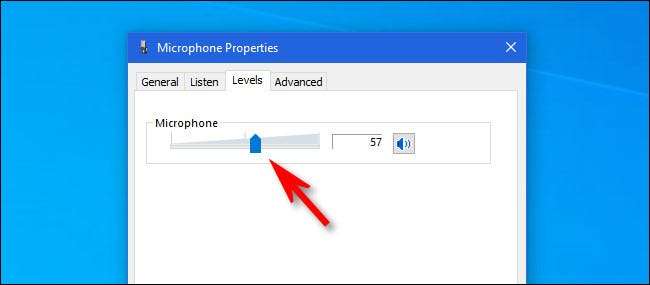
Після цього натисніть "OK", а потім натисніть "OK" ще раз, щоб закрити вікно "Звук". Якщо вам потрібно знову відрегувати рівень, перегляньте властивості мікрофона через значок динаміка на панелі завдань. Удачі!







